trovare l’ultima colonna di dati in Excel
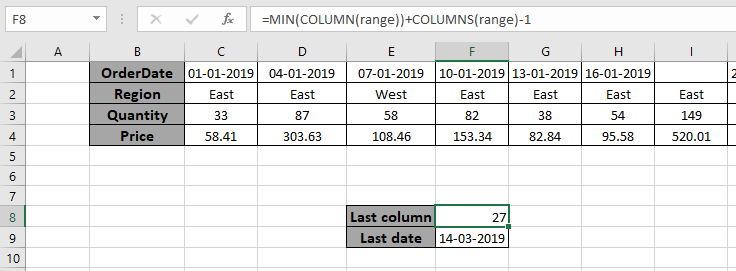
In questo articolo, impareremo a restituire l’ultima colonna di dati in Excel.
Scenario:
In parole semplici, mentre si lavora con dati lunghi e poco manuali e quindi, se necessario, per estrarre il numero di colonna dell’ultima cella dall’intervallo. Possiamo usare la formula spiegata di seguito in Excel e possiamo usare la stessa nelle formule per alimentare il valore della riga. La formula considera tutti i tipi di dati e celle vuote tra matrici di intervalli.
Per questo articolo avremo bisogno di utilizzare le seguenti funzioni:
-
link: / statistics-excel-min-function [MIN function] -
link: / lookup-formas-excel-colonna-funzione [COLUMN function] -
link: / lookup-formas-how-to-use-the-column-function-in-excel [COLUMNS function]
Ora creeremo una formula da queste funzioni. Qui daremo un elenco di valori come dati. Dobbiamo trovare la colonna dell’ultimo valore di cella nei dati di input forniti o dire l’ultima cella non vuota nell’intervallo.
Sintassi:
=MIN(COLUMN(data))+COLUMNS(data)-1
dati: elenco di valori contenenti dati.
Esempio:
Tutto ciò potrebbe creare confusione da capire. Quindi, testiamo questa formula eseguendola nell’esempio mostrato di seguito. Qui eseguiremo la formula su valori e significatività con i dati dell’intervallo.
Usa la formula:
=MIN(COLUMN(range))+COLUMNS(range)-1
argomento “range” dato come intervallo denominato per l’array A1: AA4 nella formula precedente Spiegazione:
-
La funzione COLUMN restituisce un intervallo di valori dal primo indice di colonna di celle all’ultimo indice di colonna di celle.
-
La funzione COLUMNS restituisce il numero di colonne nell’intervallo.
MIN (COLUMN (intervallo)) restituisce il conteggio più basso di celle nella colonna nell’intervallo. = MIN (COLUMN (intervallo)) + COLUMNS (intervallo) -1 restituisce il numero dell’ultima colonna dall’ultima cella.
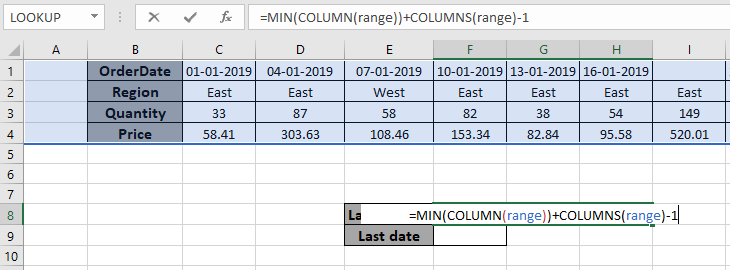
Qui l’array alla funzione è dato come intervallo denominato. Premere Invio per ottenere come risultato l’ultimo numero di colonna.
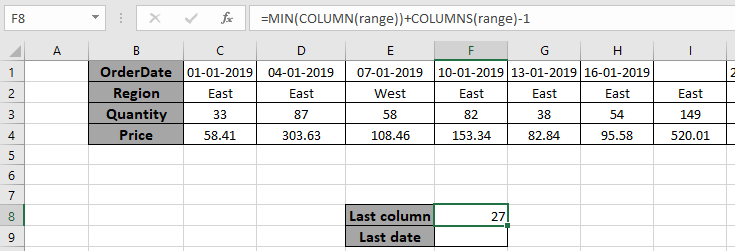
Come puoi vedere nell’istantanea sopra, il numero di colonna dell’ultima cella non vuota è 27. Puoi alimentare il risultato con altre funzioni per estrarre risultati diversi.
Valore dall’ultima cella non vuota.
Utilizzare link: / lookup-formulas-excel-index-function [funzione INDICE] per ottenere il valore dall’ultima colonna di dati.
Usa la formula:
=INDEX(range,1,F8)
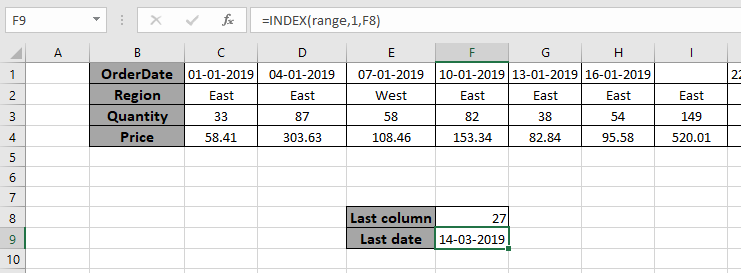
Come puoi vedere dalla formula sopra, puoi ottenere il valore della data anche dall’ultima colonna.
Ecco alcune note osservative che utilizzano la formula sopra.
Note:
-
La formula restituisce come risultato l’ultimo indice di colonna.
-
La formula restituisce un numero e può essere fornita ad altre funzioni come argomento numero.
-
L’intervallo denominato nella formula deve essere utilizzato con parole chiave corrette.
Spero che questo articolo su Come trovare l’ultima colonna di dati in Excel sia esplicativo. Trova altri articoli sulle formule di riferimento qui. Se ti sono piaciuti i nostri blog, condividilo con i tuoi amici su Facebook. Puoi anche seguirci su Twitter e Facebook. Ci piacerebbe sentire la tua opinione, facci sapere come possiamo migliorare, integrare o innovare il nostro lavoro e renderlo migliore per te. Scrivici a [email protected].
Articoli correlati:
link: / lookup-formulas-excel-index-function [Come usare la funzione INDICE]: Restituisce il valore con la posizione dell’indice dall’array in Excel utilizzando la funzione INDICE.
link: / lookup-formas-find-the-last-row-with-mixed-data-in-excel [Trova l’ultima riga con dati misti in Excel]: lavorare con numeri lunghi non gestiti, testo o dati di celle vuote. Estrai l’ultima riga con una cella non vuota usando la formula in Excel.
link: / excel-data-ora-formule-trovare-l’ultimo-giorno-di-un-dato-mese [Trovare l’ultimo giorno di un determinato mese]: Restituisce l’ultimo giorno di un determinato mese.
link: / tips-how-to-get-last-value-in-column [How to Get Last Value In Column]: Trova l’ultimo valore in una colonna o in un elenco.
link: / lookup-formas-differenza-with-the-last-non-blank-cell [Difference with the last non blank cell]: Restituisce la SOMMA dei valori tra date date o periodo in Excel.
Articoli popolari:
link: / keyboard-formula-shortcuts-50-excel-shortcuts-to-aumentare-la-produttività [50 scorciatoie Excel per aumentare la produttività] | Diventa più veloce nel tuo compito. Queste 50 scorciatoie ti faranno lavorare in modo ODD più veloce su Excel.
link: / formule-e-funzioni-introduzione-di-vlookup-funzione [La funzione CERCA.VERT in Excel] | Questa è una delle funzioni più utilizzate e popolari di Excel che viene utilizzata per cercare valori da diversi intervalli e fogli. link: / tips-countif-in-microsoft-excel [COUNTIF in Excel 2016] | Contare i valori con le condizioni utilizzando questa straordinaria funzione. Non è necessario filtrare i dati per contare valori specifici.
La funzione Countif è essenziale per preparare la tua dashboard.
link: / excel-formula-and-function-excel-sumif-function [Come usare la funzione SUMIF in Excel] | Questa è un’altra funzione essenziale della dashboard. Questo ti aiuta a riassumere i valori su condizioni specifiche.